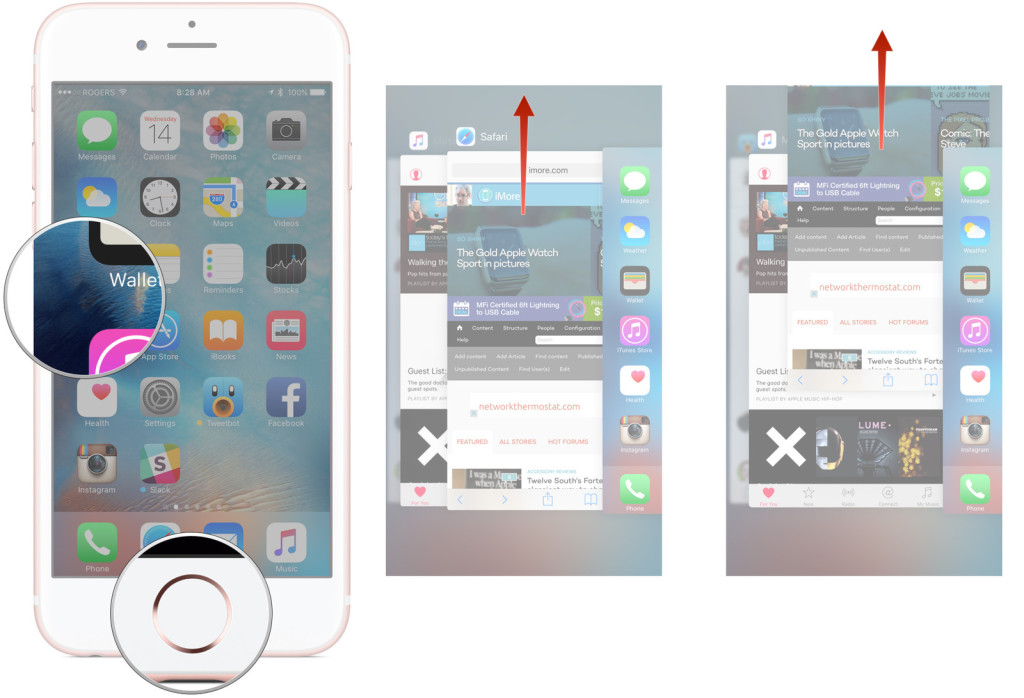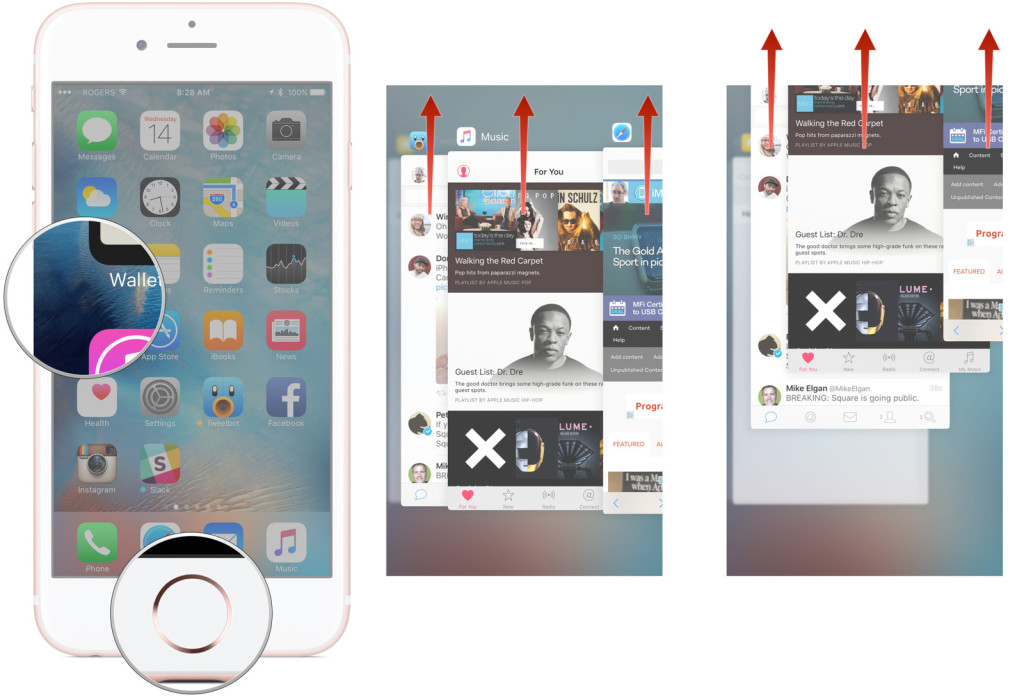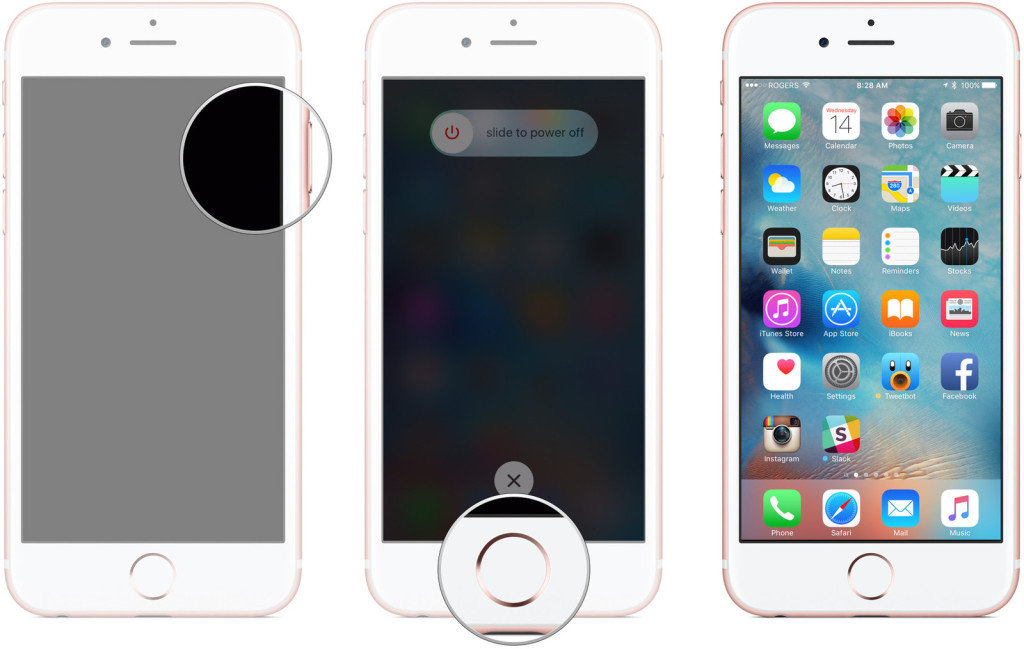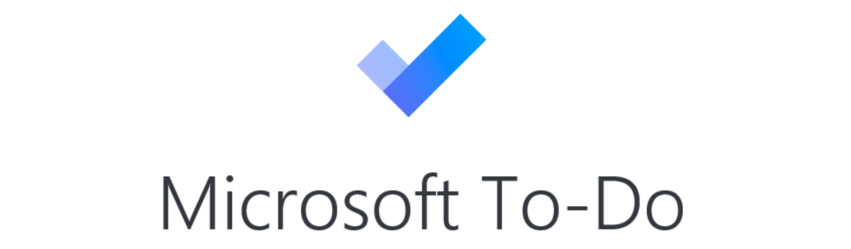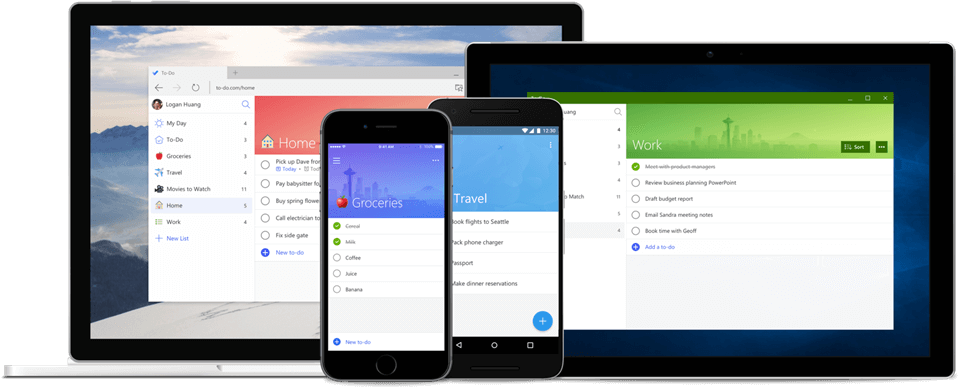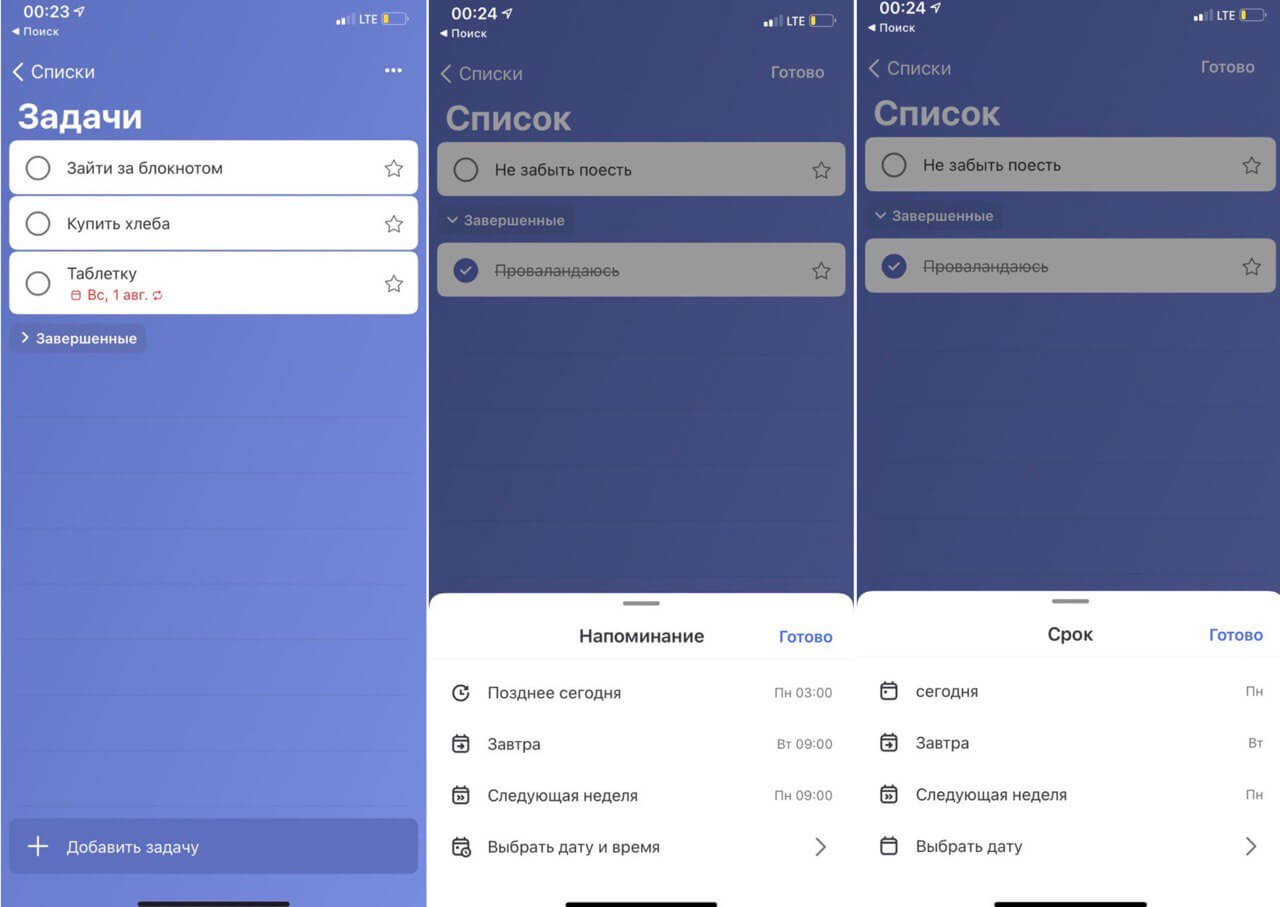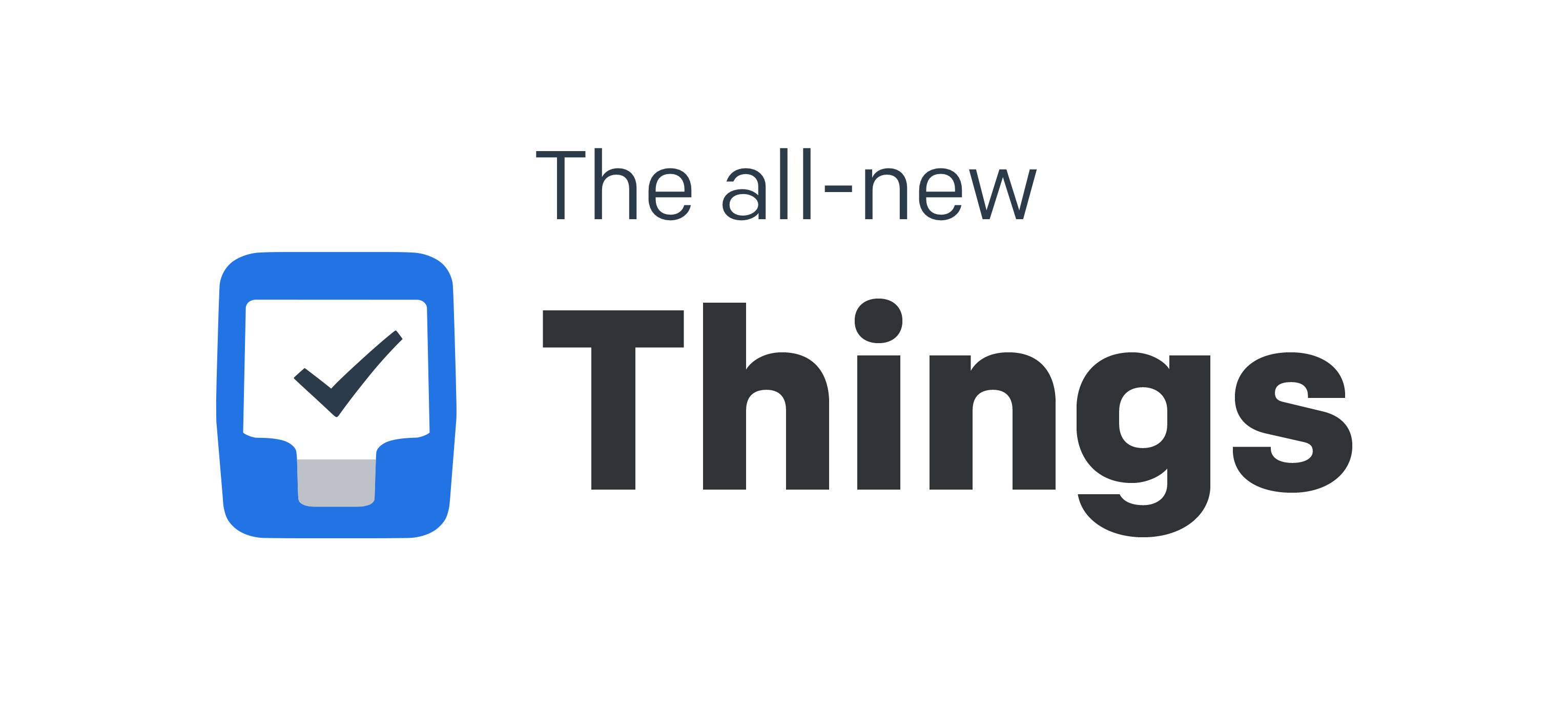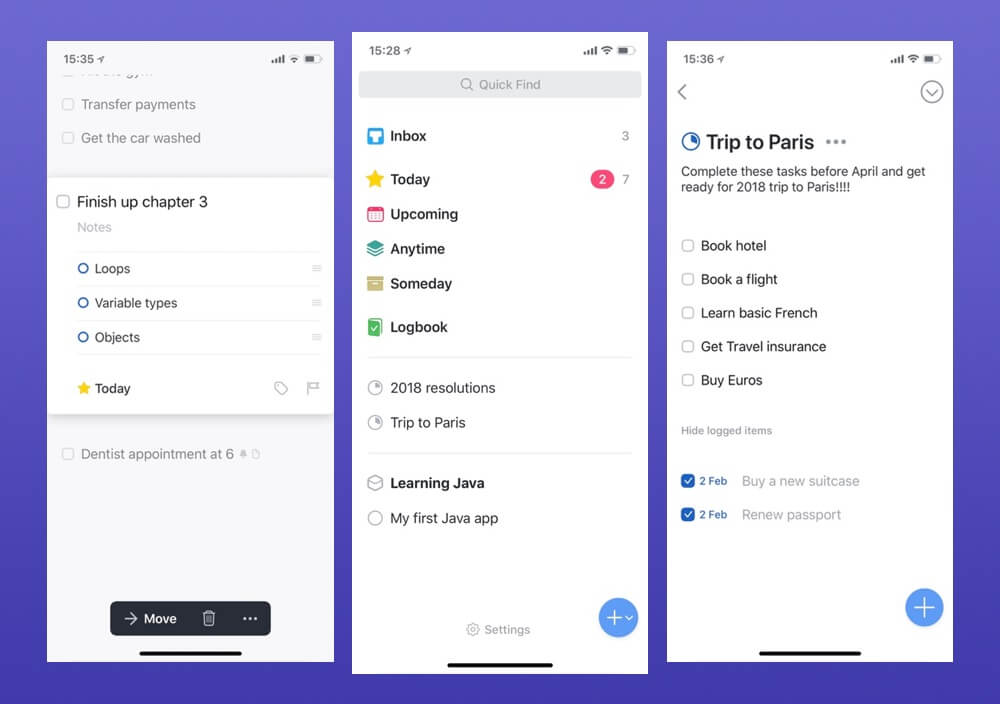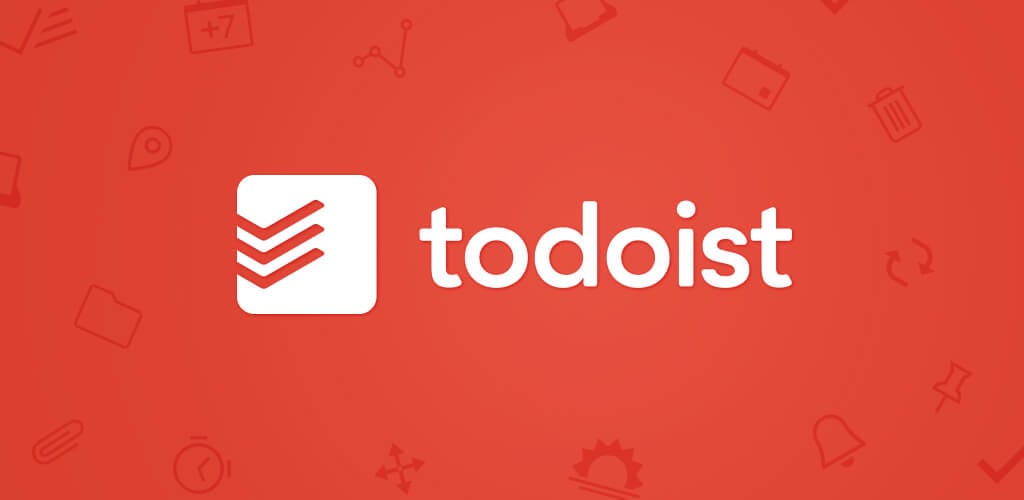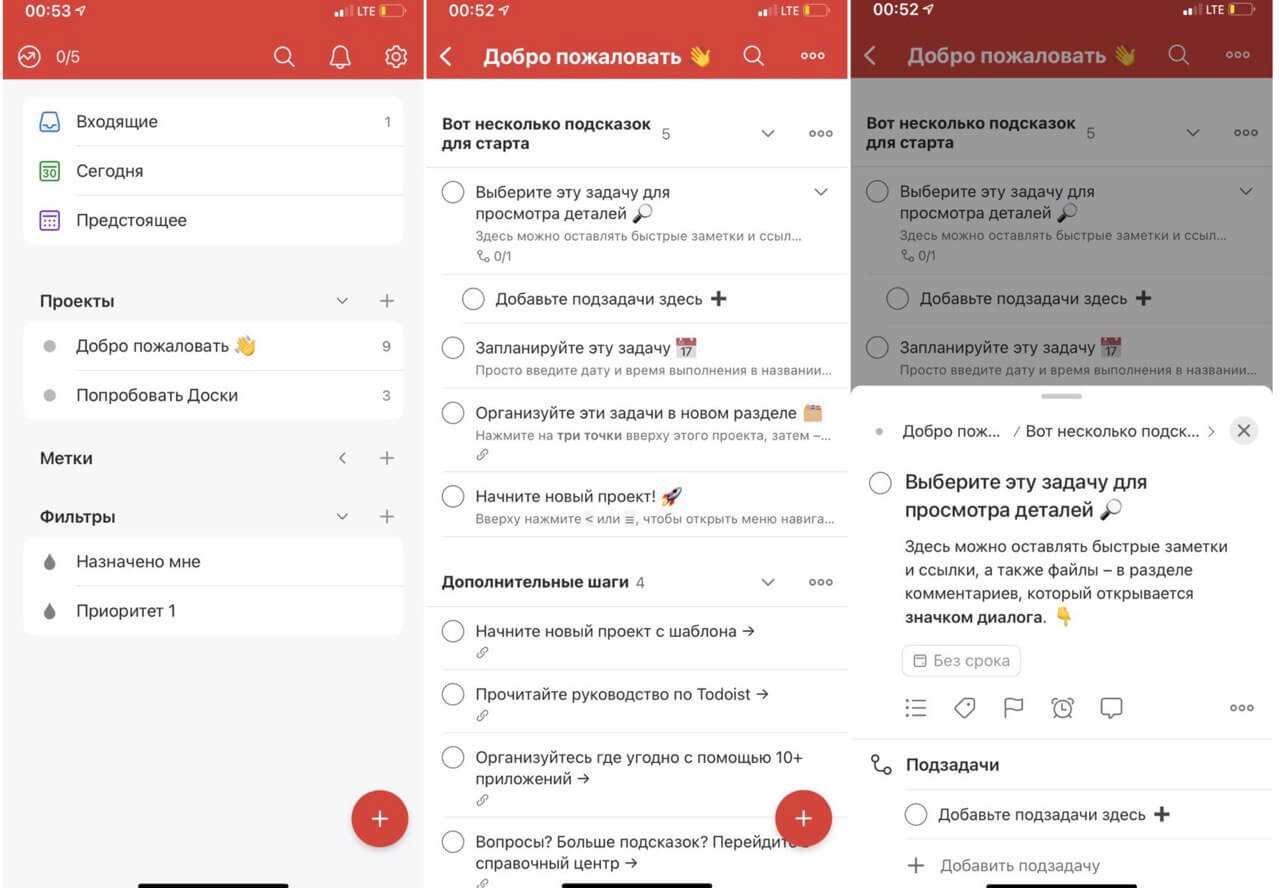- Как убивать и принудительно закрывать приложения на iPhone и iPad
- Сравнение лучших бесплатных диспетчеров задач для iOS
- Интерфейс и дизайн
- Легкость использования
- Лучшие планировщики задач для iOS. Топ-3 приложения
- Хороший менеджер задач от Microsoft
- В Things 3 есть за что заплатить
- Отличный планировщик задач Todoist
- Лонгриды для вас
Как убивать и принудительно закрывать приложения на iPhone и iPad

Некоторые приложения — особенно Facebook, Skype и приложения других крупных медиа — не всегда работают хорошо на iPhone, iPod touch, или iPad. Когда и если это случается, можно попробовать их «принудительно закрыть». iOS 9 почти всегда вполне хорошо справляется с приостановкой и прекращением работы приложений. Принудительное закрытие не следует применять часто, потому что перезапуск с нуля потребует больше энергии и времени, так как после запуска приложение будет обновляться, но вам следует знать, как им пользоваться, когда возникнет необходимость.
Как принудительно закрывать приложения на iOS 9 на iPhone и iPad
Несмотря на то, что внешний вид быстрого переключения приложений и диспетчера задач в iOS 9 был изменен, он работает так же, как и на iOS 7 и iOS 8.
- Дважды нажмите на кнопку Домой (или в 3D Touch на iPhone 6s надавите на левой части экрана), чтоб вызвать переключатель приложений.
- Смахните приложение, которое хотите принудительно закрыть.
- Коснитесь иконки приложения, перетащите ее вверх и уберите с экрана.
Facebook и Skype придется принудительно закрывать практически регулярно. Это все из-за того, что у них всегда были проблемы с энергосбережением. Можно принудительно закрывать Карты и Карты Google после пошаговой навигации, но у них этот вопрос обстоит гораздо лучше, чем у предыдущих двух.
Как принудительно закрыть сразу три приложения на iOS 9 на iPhone и iPad
Обычно вы никогда не убиваете больше одного приложения за раз. Когда вы убиваете и принудительно перезапускаете все подряд, это, несомненно, снижает производительность и сокращает время работы батареи. Если вы не можете найти источник несанкционированного процесса, или же ограничены во времени и вам просто нужно все остановить, то, опять же, нужно знать, как это делать. Даже если вы никогда этого не делали.
- Дважды нажмите на кнопку Домой (или в 3D Touch на iPhone 6s надавите на левой части экрана), чтоб вызвать переключатель приложений.
- Смахните приложение, которое хотите принудительно закрыть.
- Коснитесь иконки приложения, перетащите ее вверх и уберите с экрана.
Так как iOS 9 одновременно показывает четыре приложения, всегда в крайнем левом положении, можно попробовать и убрать четыре за раз. Не сказать, что все получится, но можно попробовать. Иногда.
Как принудительно закрывать приложения без использования быстрого переключателя приложений
Если по каким-то причинам вы не хотите использовать интерфейс быстрого переключателя, чтоб убить приложение, можно по-прежнему использовать старый способ. (Может быть привычным пользователям Apple Watch).
- Перейдите к приложению, которое хотите принудительно закрыть.
- Удерживайте кнопку выключения, пока на экране не появится надпись «проведите по экрану для выключения».
- Удерживайте кнопку Домой, пока вас не перебросит обратно на домашний экран.
Есть небольшая разница в том, как система отслеживает эту версию принудительного выхода, но результат — такой же.
Источник
Сравнение лучших бесплатных диспетчеров задач для iOS
Приложения для дел, помимо игр, являются, пожалуй, самым распространенным видом приложений в App Store. Однако никто не может жаловаться на это, поскольку продуктивность настолько важна для всех, что каждый из нас хочет что-то, что полностью соответствует его потребностям.
Тем не менее, эти приложения имеют тенденцию быть дорогими, и почти все лучшие из них начинаются от 2,99 долларов США и выше. Однако за последние несколько месяцев стали доступны два основных приложения для выполнения задач: собственные напоминания Apple (которые теперь устанавливаются по умолчанию на всех устройствах iOS) и Any.Do (которые мы подробно рассмотрели здесь).
Оба они бесплатны и входят в число самых популярных диспетчеров задач на iPhone в настоящее время, поэтому будет справедливо сравнить их показатели друг с другом и посмотреть, какой вариант является лучшим для пользователей iPhone или устройств iOS.
Интерфейс и дизайн
Возможно, это тот аспект, в котором оба Any.Do и Напоминания различаются больше всего. Any.Do — это приложение, которое демонстрирует минималистичный вид черного текста на белом фоне и некоторых светло-голубых элементов пользовательского интерфейса здесь и там. Напоминания, с другой стороны, представляют собой приложение с тяжелым скевоморфным дизайном, что означает, что оно очень старается напоминать реальный объект (в данном случае блокнот).
Интересен тот факт: Apple была сторонником этой особой философии дизайна во многих своих приложениях для Mac и устройств iOS в прошлом. Я не фанат такого взгляда, и я ожидаю, что программная сторона устройств Apple будет изменить довольно радикально теперь, когда Джони Айв (вице-президент Apple по промышленному дизайну) также отвечает за разработку программного обеспечения.
В напоминаниях задачи разделены на традиционные списки, которые вы можете создавать и упорядочивать по своему усмотрению. Вы также можете создавать списки задач, которые остаются только на вашем iPhone или которые синхронизируются с iCloud, и даже можете выбирать, с каким календарем iCloud связана каждая задача.
Навигация в напоминаниях также довольно проста: у вас есть главный вид приложения с вашей текущей задачей спереди и в центре, а также Меню в верхнем левом углу экрана, чтобы перейти к спискам задач или вернуться к основному представлению в зависимости от того, где вы находитесь в приложении.
Any.Do, с другой стороны, предлагает еще несколько вариантов для сортировки и организации задач: вы можете отсортировать приложение в хронологическом порядке или по созданным вами папкам, что позволяет вам разделять связанные задачи в их собственной папке. Обратной стороной схемы организации Any.Do является то, что она не сортирует задачи по их конкретным дням. Конечно, вы можете создавать задачи и назначать им определенную дату, но Any.Do назначит их одной из трех категорий по умолчанию (и несколько неоднозначных): Сегодня, завтра, на этой неделе или позже
Это также может сделать навигацию по Any.Do немного более запутанной, чем по Напоминаниям, но это должно быть проблемой только для самых новичков.
Легкость использования
Диспетчеры задач довольно просты в использовании, особенно в этом случае, когда оба они созданы для среднего человека и не предназначены для интенсивного пользователя.
Таким образом, поскольку их основное использование в основном одинаково и учитывается их различный дизайн и интерфейсы как данность, то, что действительно отличает оба приложения диспетчера задач от пользователей, которые не различают по производительности или дизайну, — где и как легко они могут получить доступ и использовать каждое из этих приложений.
В этом отношении Any.Do оказывается гораздо более ограниченным, чем напоминания в некоторых аспектах. Приложение диспетчера задач Apple доступно по умолчанию на всех поставляемых устройствах iOS или Mac. Пользователи Mac с OS X Mountain Lion имеют собственное приложение Reminders, которое легко синхронизируется через iCloud.
У пользователей Windows этого нет, но вместо этого они могут получить доступ к напоминаниям Apple через Интернет через iCloud.com. В каждом случае все задачи синхронизируются через iCloud на всех устройствах.
Напоминания Apple имеют еще одно важное преимущество: приложение полностью интегрировано с Siri и им можно почти полностью управлять с помощью голоса.
Источник
Лучшие планировщики задач для iOS. Топ-3 приложения
Сегодня все буквально помешались на продуктивности. Планирование задач на день, учет расписания встреч и звонков — современный человек всячески старается разгрузить свою голову для новых идей. Действительно, стоит только начать вести распорядок дня, проводить учет всех дел и задач, как понимаешь — жить стало значительно проще. Больше не нужно вспоминать, о чем ты хотел написать жене, или что необходимо обсудить с начальником. Все дела учтены в приложении на смартфоне. Однако с этим приходит и ответственность. Каждый раз, когда планы срываются, уровень тревожности тотчас подскакивает, поэтому с приложениями из нашей подборки следует быть аккуратнее.
Лучшие менеджеры задач на устройствах от компании Apple.
Я начал использовать менеджер задач около года назад. В то время буквально каждый блогер на YouTube говорил о грамотном планировании времени и об успехе, который ждет каждого пользователя, присоединившегося к этому комьюнити. Обратившись к магазину приложений App Store, я заметил, что большинство из всех приложений платные. Я не против заплатить за качественный софт, но тогда не было уверенности в том, что это мне действительно необходимо.
Хороший менеджер задач от Microsoft
Так мой выбор пал на приложение Microsoft To Do. Всегда, когда приходится знакомиться с софтом из незнакомой категории, гораздо приятнее довериться профессионалам. Признаюсь, я не очень люблю операционную систему Windows и был счастлив полностью перейти на Mac OS, однако другие технологические гиганты подобного рода приложений не имели.
Менеджер задач от компании Microsoft.
Позже я узнал, что Microsoft приобрели Wonderlist еще в 2017 году и начали работать над большим проектом. Одним из главных преимуществ сервиса от компании Билла Гейтса — кросс-платформенность приложения. Неважно, используете вы iPhone в связке с Windows ноутбуком или iPad с Android смартфоном — все будет работать. Кроме того, есть и веб-версия, которую можно запустить через браузер на ПК.
В Microsoft To Do отлично реализована кроссплатформенность.
Приложение встречает нас пустым листом, куда планируется добавлять интересующие вас задачи. Сделать это можно с помощью значка «+» в нижней строке приложения. Также существует несколько подразделов такие как Важное, Мой день, Запланировано. Задачи можно разбивать на подзадачи, образуя целый проект или создавать списки.
Добавить задачу в Microsoft To Do не составит труда.
Отдельного внимания заслуживает интеграция сервисов от Microsoft. Сейчас многие сотрудники находятся на удаленной работе, и Microsoft To Do является отличным решением для ведения проектов вместе с коллегами. Для этого необходимо нажать на кнопку Поделиться в верхнем углу экрана и указать в конкретном списке или проекте конкретных пользователей. Далее вашим коллегам придет письмо на почтовый ящик, где они смогут получить доступ к информации. Сервис от Microsoft очень тщательно работает над проектом Общего доступа и интегрируется во многие организации. Кстати, если вы ищете бесплатные аналоги Microsoft Office на Mac, рекомендую обратиться к нашей статье.
Приятно порадовал и виджет на iPhone, которым я пользуюсь по сей день. Это позволяет всегда «держать руку на пульсе» и не забывать ни об одной важной задаче. Так, To Do всегда будет рядом.
Подписывайтесь на нас в Яндекс.Дзен, там вы найдете много полезной и интересной информации из мира Apple.
В Things 3 есть за что заплатить
Стойко уверен, какую бы подборку менеджеров задач вы ни открыли, в ней всегда будет это приложение. Настоящий идеал менеджера задач, способный справиться буквально со всем, что вы ему доверите. Приложение имеет высочайший рейтинг в App Store, а его функциональность не оставит равнодушными даже требовательных пользователей. Мы уже писали об этом приложении ранее. В этой статье мой коллега Павел Дмитриев подробно разобрал все функции и поделился своим мнением. Рекомендую к прочтению.
Лучший менеджер задач, который вы можете себе представить.
Дизайн приложения простой и интуитивно понятный. Сложно найти решение подобного рода от других разработчиков. Приложение также встречает нас экраном с добавлением разного рода задач. При этом каждая задача не нагружает вас огромным количеством деталей, и все выглядит также просто, как список покупок на бумаге. У каждой из задач есть огромное количество разных настроек: теги, чек-листы, дата начала и дата завершения, но эти поля аккуратно располагаются в правом нижнем углу, пока в них не возникнет необходимость.
Интерфейс приложения Things 3 на iPhone.
Все задачи сначала попадают в раздел Входящие, где хранятся до тех пор, пока вы не укажете для них дополнительные параметры. Очень часто случается так, что необходимо быстро что-то записать, а уже потом разбираться с деталями. В Things это организовано на высшем уровне.
Помимо задач существует также раздел Проекты, в который вы можете добавлять несколько задач сразу. Тут можно устанавливать дедлайны, гибко работать с конкретными подпунктами проектов и многое другое. Существуют еще более крупные разделы такие, как Области. В них можно добавлять несколько проектов и удобно работать с каждым из них.
Приложение Things 3 крайне простое в использовании, и даже если вы никогда не сталкивались с подобного рода софтом, трудностей с ним возникнуть не должно. Главными минусами этой разработки являются отсутствие кроссплатформенности (Things 3 доступен только внутри экосистемы Apple) и ценовая политика разработчиков. Приложение для iPhone обойдется вам в 899 рублей, для iPad — 1790 рублей, а для Mac цена достигает отметки в 4690 рублей, поддержка Apple Watch тоже на месте. Но не спешите закидывать меня помидорами, ежедневно Things 3 выбирает огромное количество пользователей Apple. Там действительно есть чему удивиться.
Отличный планировщик задач Todoist
Приложение Todoist также отличается хорошим дизайном и простотой использования. По своей функциональности оно очень напомнило мне Microsoft To Do. Приложение встречает пустым экраном, куда предлагается добавить задачу. Сама кнопка добавления находится в правом нижнем углу, так что Todoist можно без проблем пользоваться одной рукой.
Менеджер задач Todoist отлично подойдет для каждого пользователя.
Не выходя из задачи можно добавить все необходимые теги, указать приоритетность (изначально 4 уровня срочности) и обозначить дедлайн. Внутри каждой задачи есть возможность добавления заметок, ссылок или файлов. Все задачи можно объединять в проекты, в которых помимо прочих возможностей есть подзадачи и комментарии.
Интерфейс приложения Todoist.
Все приложения, описанные выше, предельно просты в своем использовании, однако пользователю, который никогда не встречался с подобными проектами ранее, помощь просто необходима. Многие скачивают такой софт по чьей-то рекомендации и слабо представляют себе область применения Todoist. С этой целью разработчики приложения создали проект под названием Добро пожаловать, в котором показали примеры качественно организованного рабочего пространства.
Если бы я знал об этом раньше, обязательно бы начал свой путь с Todoist. После того, как вы прочтете рекомендации, придет понимание всех возможностей менеджера задач, которые часто скрыты внутри приложения.
Владельцы Things 3, прошу вас, отзовитесь в нашем Телеграм чате или в комментариях ниже. Как вы считаете, приложение стоило своих денег?
Новости, статьи и анонсы публикаций
Свободное общение и обсуждение материалов
Лонгриды для вас
Совсем недавно пользователи по всему миру столкнулись с проблемами в работе многих мессенджеров. В статье рассказываем о других недостатках WhatsApp, Facebook и Instagram и предлагаем вам хорошую альтернативу.
iPad 9 и iPad Air 4 относятся к разным ценовым категориям, но первый ещё не успел подешеветь, а второй — уже подешевел достаточно, чтобы примерно сравняться по стоимости. Поэтому сравнивать их более чем уместно. Разберёмся, что лучше брать в 2021 году
Павел Дуров рассказал, что с 2018 года его телефон был взломан. По его мнению, этого бы не произошло, если бы Apple и Google не поделили между собой рынок мобильных ОС, куда они намеренно внедряют бэкдоры для спецслужб
Источник